728x90
인디자인에서 RGB이미지를
CMYK로 변환하는 방법
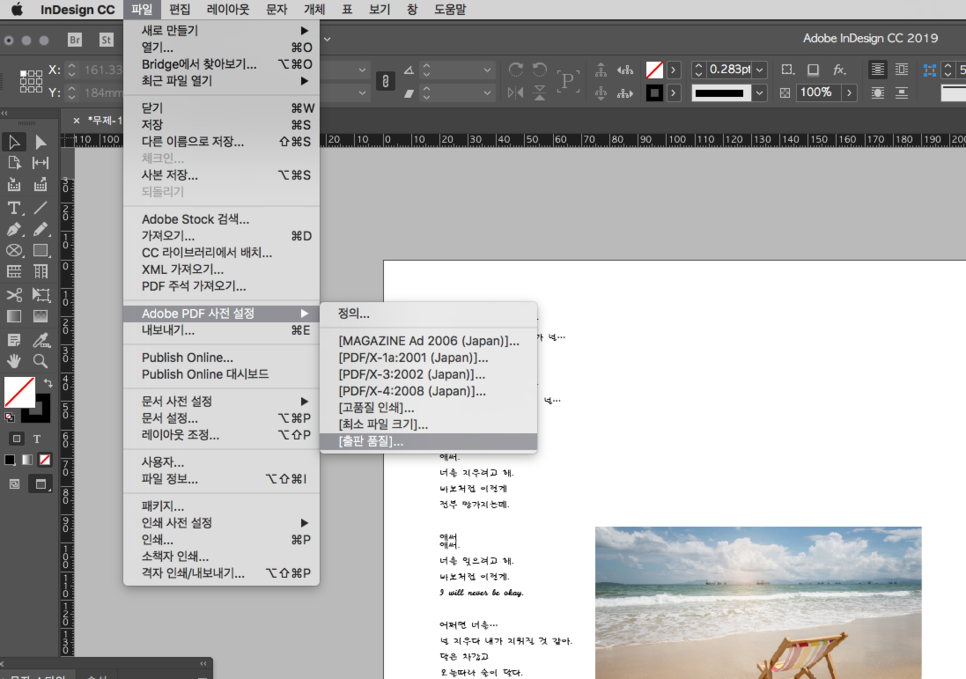
인디자인에서 하는방법은
상단메뉴에서 파일 > 편집 > Adobe PDF 사전설정 들어가서
[출판품질]....
들어가준다.

출력탭에서
색상변환 : 대상으로변환
대상 : 작업중인 CMYK Japan Color 2001...
이렇게 설정해주고 내보내기 하면 끝!
Acrobat Pro에서
RGB 이미지를 CMYK로 변환하는 방법

상단메뉴에서 보기 > 도구 > 인쇄물 제작 을 열어준다.
만약에 도구에서 인쇄물 제작이 안보인다면 추가를 해주면 되는데

우측 탭? 세모를 눌러서 확장시켜보면
이런 메뉴들이 뜬다. 여기서 추가 도구~ 선택해서
인쇄물 제작을 추가 해주면 된다.
인쇄물 제작을 열었으면 우측 메뉴에서
색상 변환 선택!


색상변환 탭에서 설정하는 방법은
<프로파일로 변환> <Japan Color 2001 Coated> 를 선택해주고
변환옵션에 3개 다 체크해주고 확인 누르면 변환이 된다.
확인해보는 방법은 <출력 미리보기> 에서
<표시 :RGB>
선택 해 본 후 페이지를 넘겨보면 확인이 된다..

이 상태에서 출력 미리보기를 보면

출력 미리보기에서 <표시 : RGB> 로 해주면 RGB 이미지들만 보인다.

변환 하고 출력 미리보기에서 <표시 : RGB> 로 해주고 페이지를 확인해보면
CMYK로 이미지들이 변환되었기 때문에 보이지 않는다. 그럼 성공한거~ ㅋㅋㅋ
꼬옥 인쇄 넘길때 RGB 이미지가 있나 없나 확인해보고
있다면 변환 해주고 인쇄소 넘기자!
반응형
'인디자인 공부하기' 카테고리의 다른 글
| 인디자인 시작화면에 뜨는 리스트 없에는 법 / 시작 작업 영역 표시 (1) | 2022.03.19 |
|---|---|
| 인디자인 페이지번호 자동으로 만들기 (0) | 2022.03.19 |
| 인디자인 오버프린트와 녹아웃 (1) | 2022.03.18 |
| 인디자인 CC 문자 스타일 설정으로 편하게 작업하기 (0) | 2022.03.18 |
| 인디자인 텍스트, 도형 다른 페이지에서 같은 위치에 붙이기 (0) | 2022.03.18 |



